网桥配置技巧 在Ubuntu上根据网络管理器配置网桥

正睿科技 发布时间:2015-05-18 09:59:16 浏览数:4263
一、创建一个网桥以及版本要求
提及网桥(Network bridge)是一个硬件装备,用来将两个或多个数据链路层互联,使得不同网段上的网络设备可以互相访问。当需要互联一个主机里的多个虚拟机器或者以太网端口时,在Linux主机里有一个类似桥接的概念。

通常有很多的方法来配置一个Linux网桥。如在一个服务器环境里,你可以使用brct手动地配置一个网桥。而在桌面环境下,在网络管理器里也支持网桥设置。xmodulo网站中提供如何用网络管理器配置网桥的技巧,让我们一起了解一下。(图片来源xmodulo网站)
为了避免任何问题,建议网络管理器版本为0.9.9或者更高,并采用Ubuntu 15.04或者更新的版本。
\$ apt-cache show network-manager | grep Version
Version: 0.9.10.0-4ubuntu15.1
Version: 0.9.10.0-4ubuntu15
查询管理器版本和Ubuntu版本。使用网络管理器创建网桥最简单的方式就是通过nm-connection-editor。这款GUI(图形用户界面)的工具允许轻易配置一个网桥。
首先,启动nm-connection-editor。
\$ nm-connection-editor
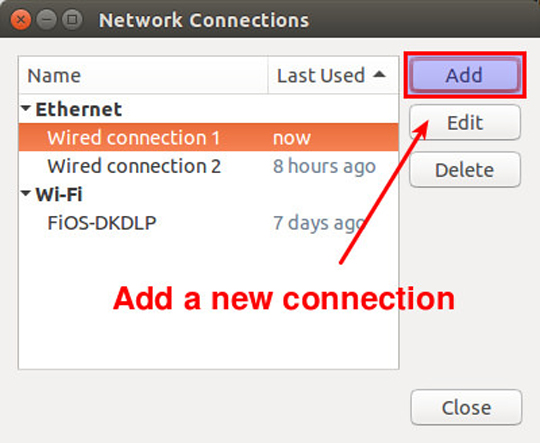
该编辑器的窗口会显示给你一个列表,列出目前配置好的网络连接。点击右上角的“添加”按钮,创建一个网桥。
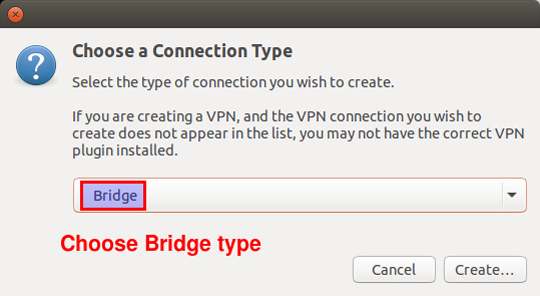
接下来,选择“Bridge”(网桥)作为连接类型。
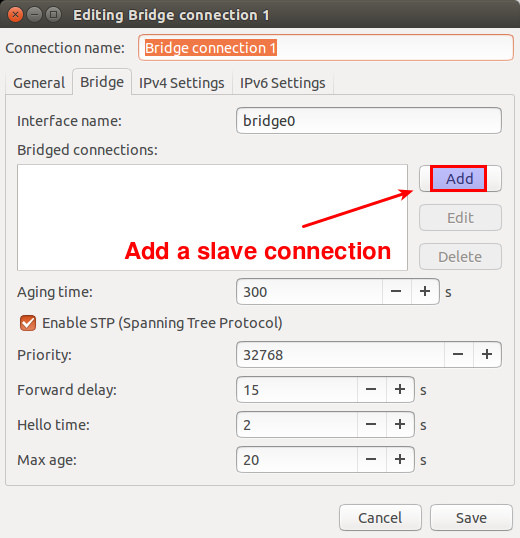
现在,开始配置网桥,包括它的名字和所桥接的连接。如果没有创建过其他网桥,那么默认的网桥接口会被命名为bridge0。
二、配置网桥并保存设置
回顾一下,创建网桥的目的是为了通过网桥共享你的以太网卡接口,所以你需要添加以太网卡接口到网桥。在图形界面添加一个新的“桥接的连接”可以实现上述目的。点击“Add”按钮。
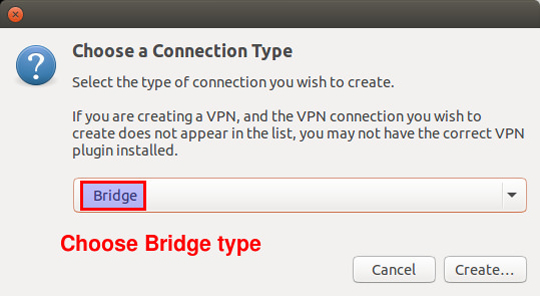
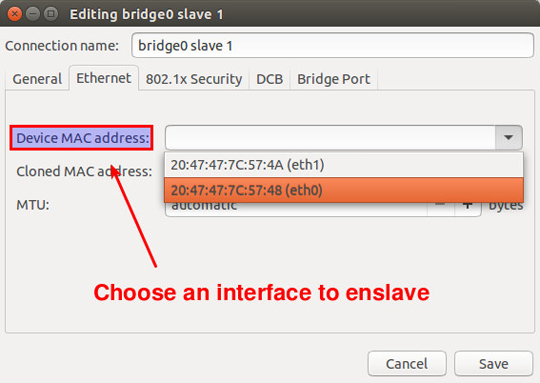
选择“以太网”作为连接类型。同时在“设备的 MAC 地址”区域,选择想要从属于网桥的接口。本例中,假设该接口是eth0。
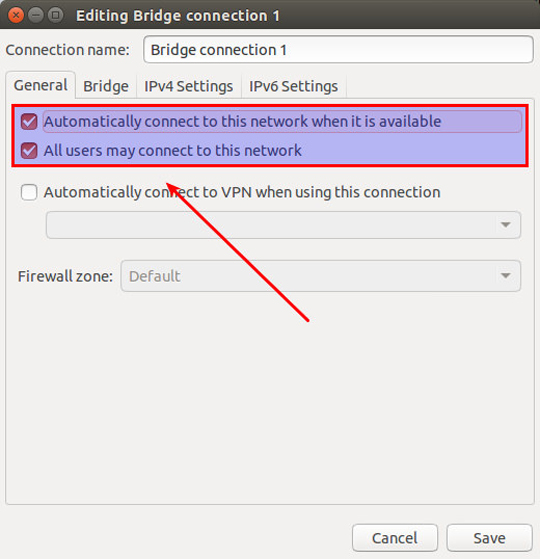
点击“常规”标签,并且选中两个复选框,分别是“当其可用时自动连接到该网络”和“所有用户都可以连接到该网络”。
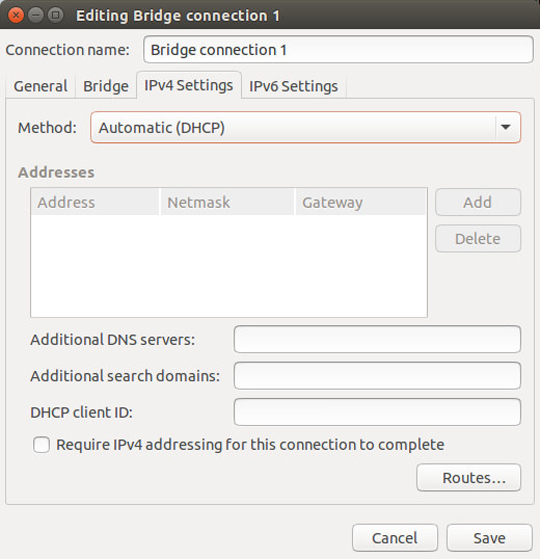
切换到“IPv4 设置”标签,为网桥配置DHCP或者是静态IP地址。注意,你应该为从属的以太网卡接口eth0使用相同的IPv4设定。本例中,我们假设eth0是用过DHCP配置的。因此,此处选择“自动(DHCP)”。如果eth0被指定了一个静态IP地址,那么你也应该指定相同的IP地址给网桥。
最后,保存网桥的设置。
三、网桥连接被自动激活
通过网桥的一系列设置之后,会看见一个新增的网桥连接被创建在“网络连接”窗口里。因为已经从属与网桥,以前配置好的有线连接eth0就不再需要了,去删除原来的有线连接。
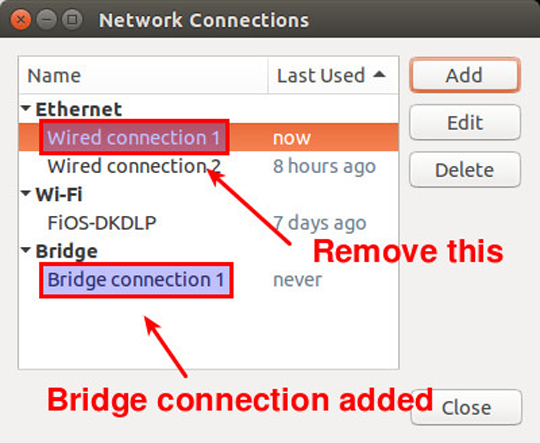
此刻网桥连接会被自动激活。从指定给eth0的IP地址被网桥接管起,将会暂时丢失一下连接。当IP地址赋给了网桥,将会通过网桥连接回你的以太网卡接口。你可以通过“Network”设置确认一下。
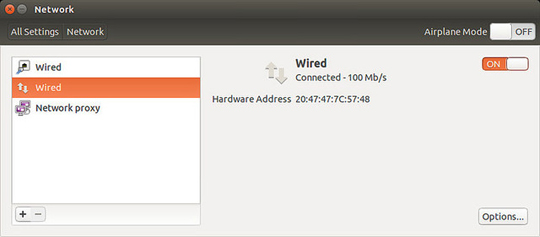
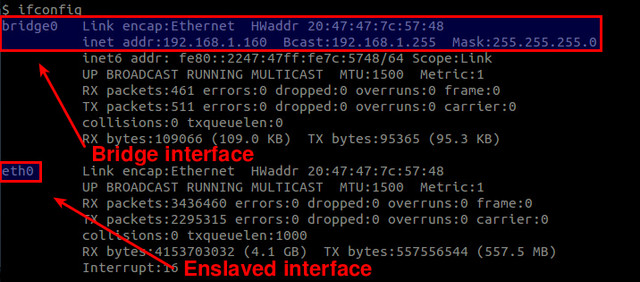
同时,检查可用的接口。提醒一下,网桥接口必须已经取代了任何你的以太网卡接口拥有的IP地址。由此,网桥已经可以用了。
由此,在Ubuntu主机上建立一个Linux网桥,共享一个网卡给其他一些虚拟主机或在主机上创建的容器。通过Ubuntu上使用网络管理器来配置一个网桥,简单几步在同一个局域网可以各自单独共享访问资源。
我们将继续提供更多更新的行业资讯,同时将继续致力于产品(服务器、图形工作站、存储、瘦客户机等)的研发和创新,提供更加的解决方案(容灾备份、私有云、HPC高性能计算、服务器虚拟化、桌面虚拟化等)和服务给用户.